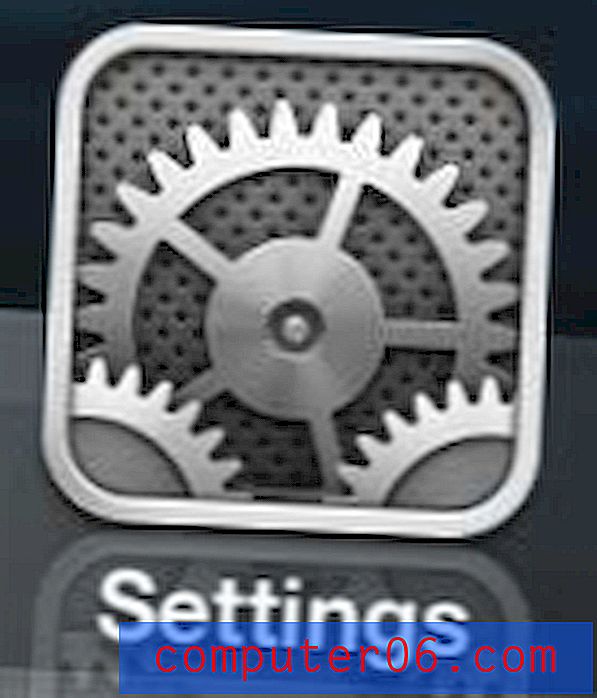Come utilizzare una password più lunga su iPhone 5 in iOS 7
Un passcode per sbloccare il tuo iPhone può inizialmente sembrare un fastidio, ma è qualcosa che sarai contento di aver impostato se il tuo dispositivo viene mai rubato. Abbiamo scritto di alcuni degli altri motivi per cui dovresti usare un passcode sul tuo iPhone, ma potresti chiederti la forza dell'opzione predefinita a 4 cifre.
Un codice di accesso numerico a 4 cifre ha 10.000 combinazioni possibili. Non è così sicuro come le password che stai utilizzando per servizi come la tua e-mail o conti bancari, ma fornisce un posto di blocco a qualcuno che vuole entrare nel tuo telefono. Se sei preoccupato che il codice di accesso numerico a 4 cifre non sia sicuro, leggi di seguito per sapere come impostare un codice di accesso più lungo sul tuo iPhone 5.
Passcode iPhone 5 più forte in iOS 7
Questo tutorial è stato scritto usando un iPhone 5 con iOS 7.1. Altri dispositivi che eseguono iOS 7 saranno quasi identici, ma le versioni precedenti del software appariranno diverse. Puoi imparare come aggiornare a iOS 7 su un iPhone 5 qui.
I passaggi seguenti presuppongono che sul tuo iPhone sia già presente un passcode di 4 cifre. In caso contrario, puoi leggere questo articolo per sapere come impostarne uno.
Passaggio 1: tocca l'icona Impostazioni .

Passaggio 2: scorrere verso il basso e toccare l'opzione Passcode . Se non si dispone di un'opzione Passcode, sarà necessario selezionare Generale, quindi Passcode . Un aggiornamento iOS 7.1.x ha spostato la posizione del menu Passcode, quindi potrebbe essere ancora nel menu Generale se non hai ancora installato l'aggiornamento.
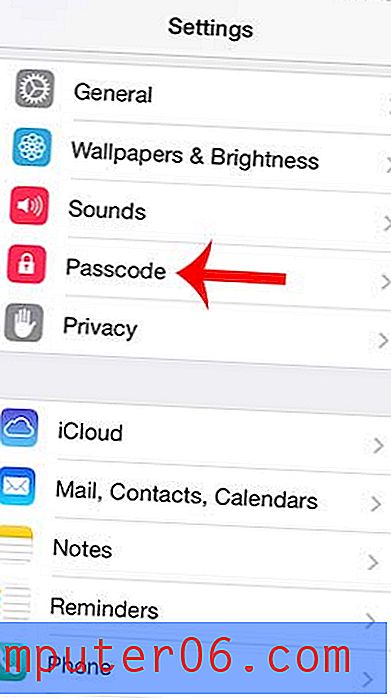
Passaggio 3: inserire il passcode corrente.
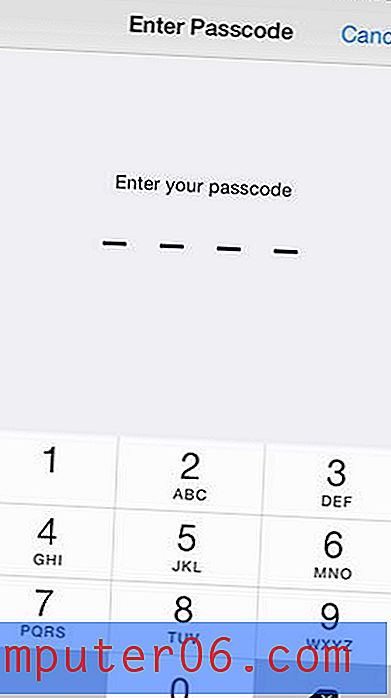
Passaggio 4: tocca il pulsante a destra di Simple Passcode per disattivarlo. Non ci sarà alcuna sfumatura verde attorno al pulsante quando è spento, come nell'immagine qui sotto.
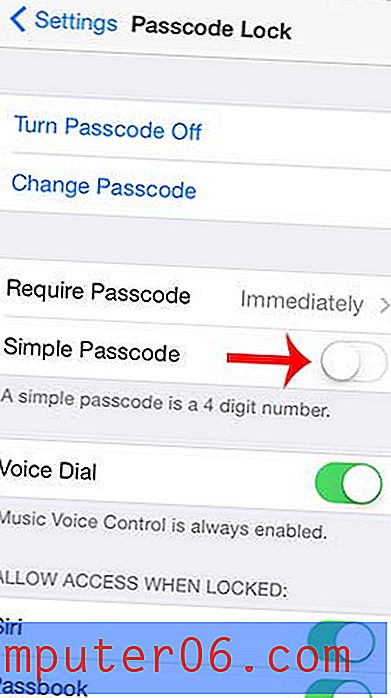
Passaggio 5: inserisci il tuo vecchio passcode. Se non viene richiesto immediatamente il vecchio passcode dopo aver disattivato l'opzione Simple Passcode, attivarlo e disattivarlo nuovamente.
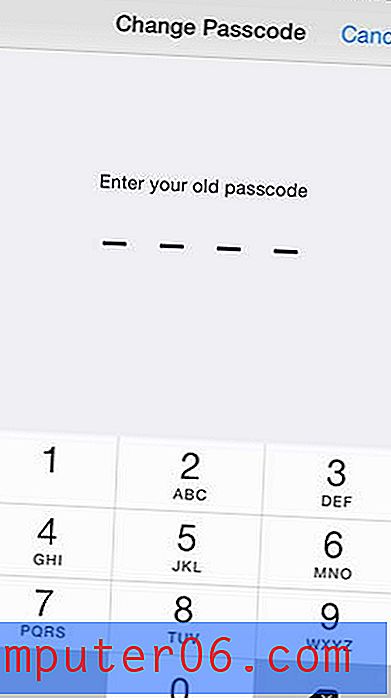
Passaggio 6: inserire il nuovo passcode più lungo, quindi toccare il pulsante Avanti . Il nuovo passcode può essere una combinazione di lettere, numeri e simboli.
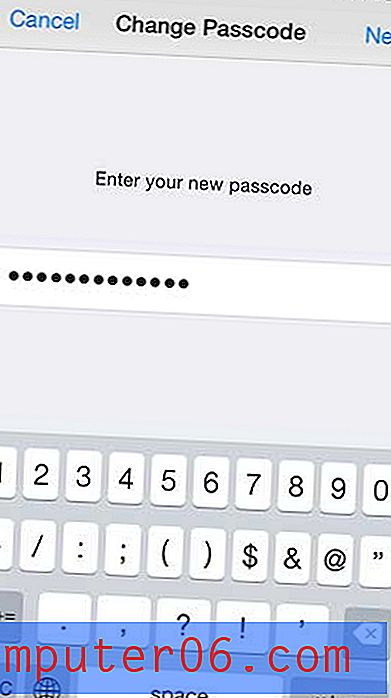
Passaggio 7: reinserire il nuovo passcode, quindi toccare il pulsante Fine .
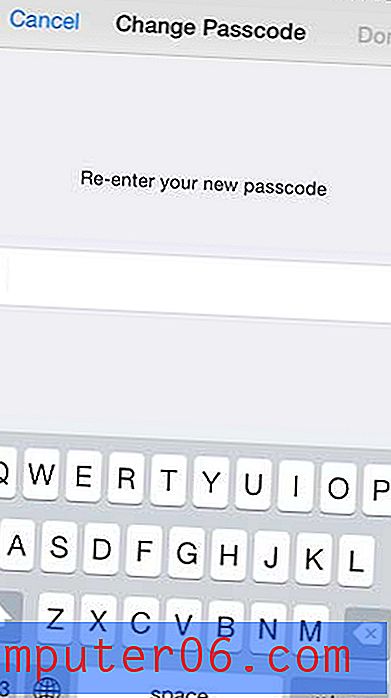
Scopri come bloccare i chiamanti sul tuo iPhone per evitare che numeri indesiderati provino a contattarti. Questo è un ottimo modo per fermare le fastidiose chiamate di telemarketing.